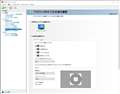TUF Gaming VG259Q [24.5インチ ブラック]
- 広視野角と高い色再現性を実現する24.5型IPSパネルを搭載したゲーミングモニター。ゲームに特化した便利な機能「GamePlus」を搭載。
- 144Hzのリフレッシュレートを実現。独自の「Shadow Boost」 技術で4つの明るさレベルから調整でき、暗い場所に隠れている敵を見つけやすくする。
- 1ms(MPRT)の高速な応答速度を実現したパネルを使用し、残像感のないはっきりとした映像でゲームを楽しめる。
モニタサイズ:24.5型(インチ) 解像度(規格):フルHD(1920x1080) パネル種類:IPSパネル 表面処理:ノングレア(非光沢) リフレッシュレート(垂直走査周波数):144Hz 入力端子:HDMI1.4x2/DisplayPortx1
![]()

-
- PCモニター・液晶ディスプレイ -位
- ゲーミングモニター -位
TUF Gaming VG259Q [24.5インチ ブラック]ASUS
最安価格(税込):ショップが販売価格を掲載するまでお待ちください 発売日:2020年 2月 7日
このページのスレッド一覧(全17スレッド)![]()
| 内容・タイトル | ナイスクチコミ数 | 返信数 | 最終投稿日時 |
|---|---|---|---|
| 4 | 8 | 2022年8月4日 23:13 | |
| 3 | 5 | 2022年6月18日 19:45 | |
| 4 | 5 | 2021年10月29日 08:11 | |
| 8 | 9 | 2021年9月11日 11:16 | |
| 13 | 22 | 2021年5月28日 12:49 | |
| 2 | 4 | 2021年5月16日 09:38 |
- 「質問の絞込み」の未返信、未解決は最新1年、解決済みは全期間のクチコミを表示しています
PCモニター・液晶ディスプレイ > ASUS > TUF Gaming VG259Q [24.5インチ ブラック]
こちらの製品を娘のところから配送しました。
ですが電源ケーブルACアダプターを入れ忘れたとのことで、取りに行くと1万円以上交通費がかかります…
代わりになるような製品はないでしょうか(;_;)
書込番号:24863488 スマートフォンサイトからの書き込み
![]() 0点
0点
>取りに行くと1万円以上交通費がかかります…
別便で送ってもらえば?
書込番号:24863499
![]() 1点
1点
レターパックプラスを使えば、520円で郵送出来ます。
https://www.post.japanpost.jp/service/letterpack/index.html#main
書込番号:24863510
![]() 0点
0点
娘自身もこちらに来てしまってるんです(;_;)
書込番号:24863516 スマートフォンサイトからの書き込み
![]() 0点
0点
https://www.amazon.co.jp/dp/B077KV9MLJ
これを代用として使用できます。
元の仕様・・・DC:19 V、2.1 A(AC アダプター)
書込番号:24863540
![]() 1点
1点
皆様ありがとうございます!
早速検索して購入させて頂きます!
書込番号:24863582 スマートフォンサイトからの書き込み
![]() 0点
0点
逆の発想でTVのHDMIにパソコンを繋ぐとかどうでしょうか。
接続するTVによっては、映像設定にPCモードや画像サイズにDot By Dotなどがあるので適用しましょう。
書込番号:24863660
![]() 0点
0点
PCモニター・液晶ディスプレイ > ASUS > TUF Gaming VG259Q [24.5インチ ブラック]
このモニターはリフレッシュレートが144Hzということは、ゲームのFPSも144に設定しないとダメでしょうか?
現在FF14などで古いモニター(1920*1080 60Hz)を使用していて、ゲームのFPS設定も60にしています
このモニターにグラボ側で60Hz設定で出力すると1秒間のコマが84FPS少ないことになる? ので
滑らかではないカクカクの映像になってしまうのでしょうか?
![]() 0点
0点
>るくるさん
グラボで60Hzに設定すれば60Hzで作動するので問題ないですよ。
書込番号:24793351 スマートフォンサイトからの書き込み
![]() 1点
1点
グラボ側で60Hzに設定したら垂直同期をオンにする。
垂直同期をオフにすると、フレームレートが60fpsを超えて表示するので、ティアリングやスタッタリングを起こして画面が荒れるので、垂直同期をオンにする。
ただし、垂直同期をオンにしても60fpsを割るなら、やっぱり画面は荒れる。
一番画面が荒れないのはG-Sync Compatibleを入れてゲームのフレームレートとモニターのフレームレートを同期させて表示させると荒れにくい。
今が60Hzで荒れると感じないならモニターにリフレッシュレートを60Hzにしてゲームの設定も60Hzにすれば今の操作感とほぼ同じになるけど、せっかく新しいのを買うんだからモニターのリフレッシュレートを上限にしてG-Syncを入れる設定にしたいと思うけど
ちなみにグラボがAMDの場合はFreeSyncですね。
書込番号:24793389
![]() 1点
1点
>るくるさん
リフレッシュレート以上のfpsはモニター画面には表示されない捨てコマになります。
60Hzならモニター上の実表示は60フレームが最大です。
60fpsがカクカクと感じるならその通りです。
リフレッシュレートは周波数なので一定の常に一定の間隔ですが、
fpsはそうではないことがあります。
書込番号:24793395
![]() 1点
1点
皆様アドバイスありがとうございます
結論としては144Hzのモニターでもそれ以下のリフレッシュレートであれば
モニター側もグラボの設定リフレッシュレートに合わせて画面を更新するので
(スタッタリングもティアリングも無いとして)滑らかに表示できる、で合ってますか?
FF14などでは無駄にFPSを上げなくても現状の60FPSで十分に滑らかに見えるので
グラボやCPUに無駄な負担をかけることが無い60Hz(60FPS)で遊びたいです
IPSで応答速度もTN並みのこのモニターはかなり魅力的です
書込番号:24799801
![]() 0点
0点
それは垂直同期が入ってる場合の話なので垂直同期を入れて下さいね。
垂直同期をオフにすると、ゲームはリフレッシュレートを無視して描画します。
書込番号:24799812
![]() 0点
0点
PCモニター・液晶ディスプレイ > ASUS > TUF Gaming VG259Q [24.5インチ ブラック]
OSDメニューが開けません。説明書見ましたが分かりませんでした。
OSDのボタン押してるけど、input selectしか出ないです。HDMI2にpcと繋いでいますが、NO SIGNALと出ます。
OSDメニューの開き方教えてください。
書込番号:24413792 スマートフォンサイトからの書き込み
![]() 0点
0点
ユーザーじゃないのであしからず。
>HDMI2にpcと繋いでいますが、NO SIGNALと出ます。
これが原因なんじゃないかな。
OSDは画質調整などを行うためにあるんだから
その調整すべき入力画像が表示されてる状態じゃないとOSDメニューは表示されないと思う。
PCと繋いでるのに画面が表示されてないのをまず解決しないと。
コネクタ類が全てしっかり挿さっているか、挿してる場所を間違えてないか確認。
初心者あるあるとしては、自作/BTO系PCでグラボ付けてるのにマザー側の出力端子に挿してたとか。
書込番号:24413891
![]() 2点
2点
PCは電源が入っているのでしょうか?
入っていないなら電源を入れてください。
あと1台しか接続していないなら、HDMI2ではなくHDMI1に接続した方がよいと思います。
初期設定的には1番側からの入力になっていることが多いので。
「Input select」が出ているなら入力ポートを選べる状態になっていると思われますが、そこでHDMI2を選んで入力ポートを確定させる必要があります。
書込番号:24413892
![]() 1点
1点
上記の方の方法で解決しなければ、ASUSサポートへ相談して下さい。
書込番号:24414058
![]() 1点
1点
HDMIを挿し直したたらBIOS画面に行き、OSDメニューも開けました。皆さん、ありがとうございます。
書込番号:24414506 スマートフォンサイトからの書き込み
![]() 0点
0点
>SHOちやんさん
まず最初に、この機種には入力ソースを固定する機能はありません。本機の電源投入時、あるいは接続していた入力ソースの接続が切れた場合(例:PCのシャットダウンなど)には入力ソースのスキャンがおこなわれ、有効な入力ソースに切り替わります。
このとき、有効な入力ソースがひとつも無いとスレ主さんの最初の書き込みにあるような入力ソースの選択を求めるメニューが表示されます。
書込番号:24418860
![]() 0点
0点
PCモニター・液晶ディスプレイ > ASUS > TUF Gaming VG259Q [24.5インチ ブラック]
マニュアル3-12ページを見ると、リフレッシュレート144HzはフルHD(1920×1080)でDP接続のときだけです。
https://dlcdnets.asus.com/pub/ASUS/LCD%20Monitors/VG259Q/VG259_Japanese.pdf
書込番号:24334913
![]()
![]() 1点
1点
そもそもXBOXは144Hzが出力できないので。120Hzとしますが、規格上では120Hzの出力ができるはずですが、PS5の検証の際に120Hzが動作しないモニターとして名前が上がっていました。
XBOX Series XとPS5は同じAMDのRADEONで動作してるので動作しない可能性あるかと思われます、ただし、XBOXは内部的にはWindowsのカスタムOSで動作しているのでフレームレートが120Hzで動作する可能性はあります。
書込番号:24334976
![]()
![]() 1点
1点
「 Xbox Series S はHDMI 2.1、最大 120 fps での描画」と言うことで、DP端子は搭載していないです。
HDMI → DP変換端子があれば、リフレッシュレート120Hzの可能性は有るかもしれません。
>HDMI出力の機器をDisplayPortのディスプレイに繋げる変換アダプタ
https://pc.watch.impress.co.jp/docs/column/yajiuma-mini-review/1284038.html
書込番号:24335023
![]()
![]() 0点
0点
>キハ65さん
それ、4Kの話ですって、FHDの場合はHDMI1.4で4K 30Hzは出せるので、ちょうど解像度が4分の1のFHDならHDMI1.4で規格上は120Hzは出せます。
ただし、規格上の話です。
書込番号:24335028 スマートフォンサイトからの書き込み
![]() 1点
1点
>GKhomeさん
120fpsなら、対応しているソフトなら
可能。
コールオブデューティブラックオプスコールドウォー
では、可能らしいですね。
書込番号:24335107 スマートフォンサイトからの書き込み
![]() 1点
1点
>GKhomeさん
追記 HDMI接続になりますが
HDMI2.1規格に対応したモニターじゃないと無理ですよ。
ディスプレイポート変換アダプターを使っても、ラグが
発生すると思う。
書込番号:24335109 スマートフォンサイトからの書き込み
![]() 1点
1点
調べたんだけど、FHDでHDMI2.1対応のモニターなんて一つもないよ?
https://s.kakaku.com/pc/gaming-monitor/itemlist.aspx?pdf_Spec101=15&pdf_Spec311=360-
これでも、HDMI2.0対応の240Hzモニターになるのだけど、それとも4K HDMI2.1対応モニターを買えと?
10万ちょっとで買えるから、それ買えばHDMI2.1対応ですね。gigabyteから出ています。
書込番号:24335164 スマートフォンサイトからの書き込み
![]() 2点
2点
皆様ありがとうございます。変換ケーブルを調べましたが確証をえられませんでしたので‥。
モニタを活かすのであればパソコンを購入する。
xboxで120Hz出力するのであれば別モニタを購入するしかなさそうですね。
書込番号:24335478 スマートフォンサイトからの書き込み
![]() 0点
0点
>揚げないかつパンさん
4kモニターでの話です。
フルHDで構わないならばHDMI2.1規格にこだわる必要ありません。
家庭用ゲームソフトの場合、PCソフトと違って事細かく画質設定出来ないので。
書込番号:24335679 スマートフォンサイトからの書き込み
![]() 0点
0点
PCモニター・液晶ディスプレイ > ASUS > TUF Gaming VG259Q [24.5インチ ブラック]
https://dlcdnets.asus.com/pub/ASUS/LCD%20Monitors/VG259Q/VG259_Japanese.pdf
こちらの取説見てみると
DP接続だと 1920x1080だと最大144Hzでるけど
1280x720に解像度を落とすと最大75Hzしかでない ってことなのでしょうか???
WINDOWS10の設定で落とすとそうなるのでしょうか?
ゲーム(APEXレジェンドやコールオブデューティーなどいろいろ)内解像度落としてもそのフレームレートになってしまうのでしょうか??
![]() 1点
1点
モニターに出す解像度がネイティブなら、最大性能を発揮しますよ。
書込番号:24157523
![]() 0点
0点
ゲーム内解像度を落とすのは特には問題なく144Hzにならとは思う。
モニターへの出力が問題なだけです。
書込番号:24157645 スマートフォンサイトからの書き込み
![]() 0点
0点
フルスクリーンで遊んでいるなら、
一般的にゲーム内の解像度下げれば、
モニターの解像度も下がると思いますが…?
ボーダレスなら回避出来るかも、
ただ設定によって余白が出るかも?
負荷も少し上がります。
パネル解像度を維持させたい場合は、
レンダリング解像度を下げるのが良いと思いますよ。
ただ設定が無いゲームもありますね。
違ったらごめんなさい
書込番号:24157675 スマートフォンサイトからの書き込み
![]() 0点
0点
ん?ゲーム内解像度って、レンダリング解像度の事じゃないの?
自分はそう思ってましたが、最近はあるゲームが多くなって来ましたね。
書込番号:24157712 スマートフォンサイトからの書き込み
![]() 0点
0点
ゲーム内の解像度、
自分は、ゲーム内の設定の解像度
の意味で書きました。
解釈がずれていたらごめんなさい。
書込番号:24157736 スマートフォンサイトからの書き込み
![]() 0点
0点
ちょっと回答になっていなかったように思ったので、連投失礼します。
>1280x720に解像度を落とすと最大75Hzしかでない ってことなのでしょうか??
そういうことです。
Windows10の設定と言うより、
1280×720の映像信号(DP)の時点でモニターは75Hzまでしか行かないと言う事です。
モニター内部でパネル解像度に変換する遅延も無いとは言い切れないので、
映像信号自体はパネルの解像度を使った方が良いです。
(自分の使っているゲーミングモニターの場合パネルの1080P解像度以外で入力すると1080Pでの入力をお勧めしますと注意が出ます。)
解像度落とすにしてもグラボ側で処理させた方が速いように思います。
(レンダリング解像度等で落とす。)
ちなみに
リフレッシュレートはHz
フレームレートはfpsやmsです。
書込番号:24158043
![]() 0点
0点
>揚げないかつパンさん
ゲーム内解像度は 例えばAPEXだと設定にある解像度です
PCの設定→システム→ディスプレイ の解像度ではないです
ゲーム内解像度を下げる分にはフレームレートはちゃんと144hz出てくれるのでしょうか?
>アテゴン乗りさん
はい、僕もゲーム内解像度はそれのことを差しておりました
>Windows10の設定と言うより、
>1280×720の映像信号(DP)の時点でモニターは75Hzまでしか行かないと言う事です。
これはつまりどういうことなのでしょうか?
windows10のシステム→ディスプレイの解像度をこのモニターの最大にして
APEXレジェンドやモンスターハンターワールドなどのゲーム内の設定での解像度を1280×720にした場合はフレームレートはちゃんと144fpsでるのでしょうか? もしそうならうれしいのですが…
書込番号:24158059
![]() 1点
1点
>cocomjさん
それはゲーム内で解像度をダイナミックに変えてるだけなので1280X720なら、そのものずばりなので75Hzまでしか出ません。
そもそも、APEXにはないですが、大半のゲームではモニターのリフレッシュレートの設定もゲーム内でできるものの方が多いのでそこで設定できなければできません。
単純にゲーム内の設定というのは、ゲームでハードの設定変えてるだけなので、ハードの制限の中で動作します。
書込番号:24158090
![]() 1点
1点
>cocomjさん
言われているゲーム内の設定の解像度は出力解像度です。
フルスクリーンの場合はモニターの解像度はそれになってしまいます。
設定の項目としてはモニターのタブに属することが多いです。
フルスクリーンでは144Hzは維持されないです。
逆にウィンドウ設定などで遊べば1920X1080未満の解像度にしても144Hzは維持できます。
(無論デスクトップで144Hzにしておく必要はあります。)
ただ144Hzであって、144fps出るかは処理能力次第です。
揚げないかつパンさんが言われたもの、
自分がレンダリング解像度と言った設定は良く見るのはパーセント設定の物が多いと思います。
(3Dグラフィックのタブに属されることが多いです。)
これを例えば60%とかに下げてあげれば、
モニターに出力するのは1920X1080のままで、
内部の処理が下げた解像度で処理されます。(見た目は低解像度、映像の信号は1920X1080)
これなら144Hz維持できます。
書込番号:24158094
![]() 1点
1点
>cocomjさん
>APEXレジェンドやモンスターハンターワールドなどのゲーム内の設定での解像度を1280×720にした場合はフレームレートはちゃんと144fpsでるのでしょうか? もしそうならうれしいのですが…
該当タイトルはやっていないのですが、
最近は解像度下げることないので他のゲームソフトで久々にやってみたのですが…
ゲーム内の解像度下げてもモニターへの出力解像度は下がらないタイトルが多いようです。
OS側の処理が変わったのが、
グラフィックボードのドライバーの処理が変わったのかわかりませんが…
自分の認識古かったようです。
1280X720にゲーム内でしても1920X1080で出力が維持されて144Hz維持できる可能性高いかもです。
誤情報失礼しました。
書込番号:24158145
![]() 1点
1点
>アテゴン乗りさん
自分もやってみたのですが、ほぼ、設定できますが、それが自分のモニターにその設定自体ができるのか?それともOSの設定でできるのか?ただ、本来、モニター側がきちんと受け取れないとできないとは思うのだけど。。。。
そもそも、解像度を下げて、リフレッシュレートが上がらないモニターが本当にあるのか?という感じも受けるのだけど
と思ったら、案の定、自分のモニターではWQHDで165Hz設定ができると思ったら1290*720でも165Hz設定ができてしまい、どちらか分からない結果に。。。
書込番号:24158168
![]() 1点
1点
>揚げないかつパンさん
最近解像度変更ってあまりしていなかったのですが、
モニター出力のネイティブ解像度を下げることが出来ない?ようになっているように感じます。
(モニター側で入力信号情報で確認しています。)
色々いじっていますが解像度下げて出力できません。(ゲーム、デスクトップともに)
OS側での扱いが変わったのですかね?
書込番号:24158217
![]() 1点
1点
>アテゴン乗りさん
本当ですね。
自分のも解像度をWQHDからFHDに変えて、そのうえでモニターを確認したら、入力解像度がWQHDになってた。。。
ネイティブでFHDの出力はできませんね。
これだと、解像度を下げててもスケーリングしてるだけなのでリフレッシュレートは最適な解像度のまま出力ができるという事になりますね。
最近、OSの出力ん扱いを確認してなかったんですが、こんなことになってたんですね。
書込番号:24158233
![]() 1点
1点
>cocomjさん
脱線気味にスレ伸ばしてしまって、すみません。
踏まえて1280*720等に解像度落としても、
144Hzのリフレッシュレートでゲームができると思いますよ。
書込番号:24158257
![]() 0点
0点
出来ますよ。
デスクトップのプロパティでやるとGPUでスケーリングしてディスプレイのネイティブ解像度で送りますが、ディスプレイアダプタのプロパティ (昔のGUI) で変更すると、その解像度でディスプレイに送ります。
書込番号:24158661
![]() 0点
0点
あーでも、Windowsのスケーリングは汚いので小さい文字を読むのが難しくなります。
MMORPGでも一応読めなくはないので強引にやってますけど、放置プレイだから我慢できているだけで、、、
書込番号:24158665
![]() 0点
0点
みなさまありがとうございます!
大丈夫そうなので安心しました
最後に気になったのですが
https://dlcdnets.asus.com/pub/ASUS/LCD%20Monitors/VG259Q/VG259_Japanese.pdf
の取説の下あたりに書いてあるやつはどういう場合にその解像度でそのフレームレートになるのでしょうか?
大昔のその解像度モニターにつないだ場合勝手にそうなるということなのでしょうか?
書込番号:24158667
![]() 0点
0点
>cocomjさん
以前のPC(OS)では解像度下げると、モニターに送る信号自体の解像度を下げるのがポピュラーだったと思います。
(その為上記のように勘違いした回答しました。)
またBIOS設定画面なども低い解像度で表示されることが有ります。
ただ現状のWindows10ではほとんどの条件で信号を替えずにデーターの解像度だけを下げる様です。
映像信号自体を下げる方法が(ほぼほぼ)無くなっています。
(唯一モニターをTVを選んで720Pにすると下げられましたが、デバマネのモニターのプロパティーでも信号自体は下がりませんでした。)
なのでデスクトップで1920*1080+144Hzにしておけば、解像度を下げてもその解像度&リフレッシュレートでモニターは表示します。
モニター側の低解像度の対応を現状のWindows10ではあまり気にする必要が無くなったようです。
自分のモニターは1920*1080以外の解像度ではメッセージが出ますが、
そういえば古いゲームやっていても最近見なくなりました。
繰り返しになりますがリフレッシュレートと フレームレートの言葉はしっかりと使い分けましょう、
似て非なるもの、別物です。
書込番号:24158719
![]() 2点
2点
Windowsではそうだけどという感じとは思います。
PC以外でHDにしか対応してない機器とかではHDでしか表示できないでしょうし、Linuxなどではディストリビューションによってはできないカーネルもあるかもしれないです、
Macなどもできないかもしれないですね。
確かに、解像度は非可逆性を持つデータなので、出力側はネイティブのままで、スケーリングを変える方が綺麗に表示もできるのだとは思いますが、こういう仕様になってるとは思いませんでした。
※ ディスプレイアダプタの詳細から解像度とリフレッシュレートのプロファイルを変えても入力解像度を変更できなかったので、出力デバイスのドライバーから含めてこういう構造なんでしょう。
確かにフレームレートとリフレッシュレートは似て非なるものでゲーム中に気になるのはフレームレートの方ですよね。
書込番号:24158782
![]() 1点
1点
>cocomjさん
> 1280x720に解像度を落とすと最大75Hzしかでない ってことなのでしょうか???
「ネイティブ解像度」ではということだと思います。
手持ちの VGA は 1280x720 をサポートしていないので、1280x1024 で確認してみました(左側が NVIDIAコントロールパネルの解像度・リフレッシュレートの設定、右側が VG259Q の OSD の表示です)。
1280x1024(60Hz) -> 1280x1024(60Hz)
1280x1024(75Hz) -> 1280x1024(75Hz)
1280x1024(100Hz) -> 1920x1080(100Hz)(画面中央に矩形で表示)
1280x1024(120Hz) -> 1920x1080(120Hz)(画面中央に矩形で表示)
1280x1024(144Hz) -> 1920x1080(143Hz)(画面中央に矩形で表示)
> https://dlcdnets.asus.com/pub/ASUS/LCD%20Monitors/VG259Q/VG259_English.pdf
マニュアルによると 1280x1024 の最大リフレッシュレートは 75Hz となっています。
上記から類推するに、(VGA側で)マニュアルに記載されている最大リフレッシュを超えた値を与えた場合は、「ネイティブ解像度」を 1920x1080 に切り替えてスケーリング表示するように思われます。
書込番号:24159147
![]() 1点
1点
PCモニター・液晶ディスプレイ > ASUS > TUF Gaming VG259Q [24.5インチ ブラック]
スピーカー内蔵且つイヤホン出力可能なモニターを使用したことがないため、初歩的な質問かもしれません。
実際にこのモニターを使用されている方にお伺いしたいです。
このモニターにNintendo SwitchをHDMIで接続し、イヤホン出力の音量調節を行うことは可能でしょうか?
(マニュアルに音量調節の項目があるのでスピーカーの音量は調節できるのだろうな…と思っていますが、イヤホン出力もそうなのかよくわかりませんでした)
![]() 0点
0点
イヤホン出力も同様に音量調整できます。
当方は別メーカー機種ですが、HDMIで繋いだモニターの背面イヤホン/ヘッドホン出力へスピーカー接続してます。
スピーカー音量は、Windowsの機能より簡単に音量操作できますが、
Swittch側でその操作機能があれば同じように簡単にできるでしょう。(無くてもモニターOSDメニューからできます)
書込番号:24134559
![]() 1点
1点
>>このモニターにNintendo SwitchをHDMIで接続し、イヤホン出力の音量調節を行うことは可能でしょうか?
Nintendo SwitchのFAQを見ると、
>Q.【Switch】音量の調節方法は?
>A.本体のスピーカー音量は、上面にある「音量ボタン」で調節することができます。
> テレビに接続して遊んでいる場合は、テレビの音量を調節してください。
https://support.nintendo.co.jp/app/answers/detail/a_id/36595
>Q.【Switch】TVモードにしても音声がテレビから聞こえません。どうすればよいですか?
>A.テレビの音量が消音されていたり、音量が小さくなっていたりしませんか?
> TVモード時の音量は、テレビ側で設定します。テレビの音量が適切かご確認ください。
https://support.nintendo.co.jp/app/answers/detail/a_id/34484
SwichとPCモニターをHDMI接続したとき、TVモードですから音量調整はOSDメニューのサウンドのボリューム調整から行こなって下さい。
書込番号:24134629
![]() 0点
0点
>あずたろうさん
>キハ65さん
ご回答ありがとうございます。
現在使用しているモニターは内蔵スピーカーがなく、イヤホン出力のみあります(モニター側OSDメニューで音量調節不可)。
SwitchがTVモードではモニター側でしか音量調節ができないため、このモニターではイヤホン出力の音量調節がOSDメニューで行えるのかという疑問でした。
あずたろうさんが使用されている他メーカーのモニターではできるようなので、直接メーカーへ問い合わせるか店頭で確認してみます。
書込番号:24134755 スマートフォンサイトからの書き込み
![]() 0点
0点
>うぱ_さん
> (マニュアルに音量調節の項目があるのでスピーカーの音量は調節できるのだろうな…と思っていますが、イヤホン出力もそうなのかよくわかりませんでした)
入力ソースは Nintendo Switch ではなく PC ですが、OSDメニュー の [サウンド]→[ボリューム] で変更可能であることを確認しました。
但し、設定値はスピーカー出力もイヤフォンジャック出力も共通です。また、この設定は入力ソースが異なっても(例: HDMI-1 でも HDMI-2 でも)共通です。
MyFavorite の設定にはセーブされるので、スピーカー出力用、イヤフォン出力用の設定値をそれぞれ保存しておけば簡単に呼び出すことは可能です。
書込番号:24137949
![]() 1点
1点
クチコミ掲示板検索
新着ピックアップリスト
-
【Myコレクション】れんきゅん向け30万PC
-
【欲しいものリスト】プリンタ購入2025
-
【Myコレクション】15万らしい
-
【Myコレクション】A20?
-
【Myコレクション】30万構成
価格.comマガジン
注目トピックス
(パソコン)
PCモニター・液晶ディスプレイ
(最近1年以内の発売・登録)
![TUF Gaming VG259Q [24.5インチ ブラック] 製品画像](https://img1.kakaku.k-img.com/images/productimage/l/K0001229441.jpg)